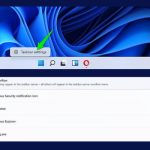Tựa đề: Hướng dẫn tùy chỉnh màn hình khóa Windows chi tiết từ A đến Z
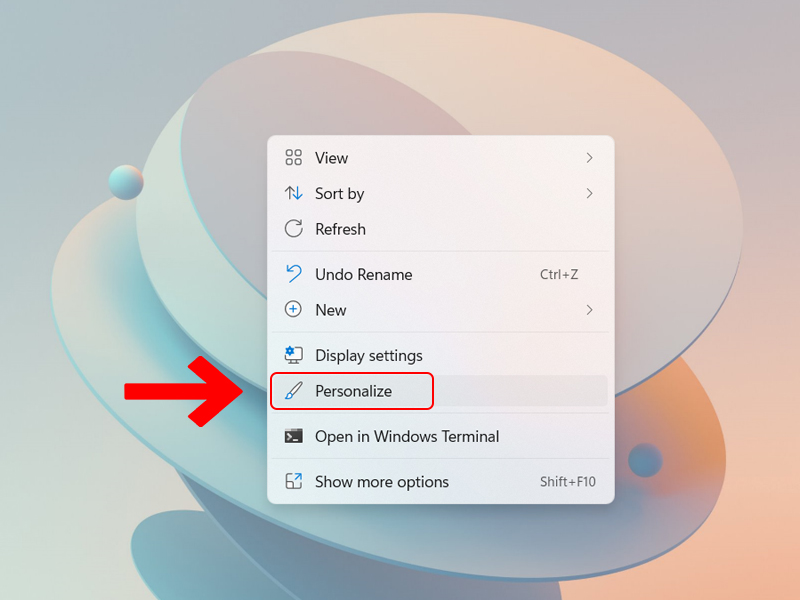
Giới thiệu về màn hình khóa Windows
Màn hình khóa (Lock screen) là giao diện đầu tiên xuất hiện khi bạn mở máy tính hoặc khi máy tự động khóa sau thời gian không sử dụng. Nó không chỉ có chức năng bảo mật mà còn là nơi thể hiện cá tính của người dùng thông qua hình ảnh, thông báo và ứng dụng nhanh.
Trong bài viết này, HOIQUANTINHOC.VN sẽ hướng dẫn bạn cách tùy chỉnh màn hình khóa Windows một cách chi tiết, đẹp mắt và tối ưu nhất, giúp nâng cao trải nghiệm cá nhân khi sử dụng máy tính hàng ngày.
Lý do nên tùy chỉnh màn hình khóa
-
Tăng tính thẩm mỹ cho máy tính với hình nền cá nhân hóa.
-
Hiển thị thông tin hữu ích như lịch, email, thời tiết.
-
Tạo cảm giác mới mẻ, tránh nhàm chán khi bật máy.
-
Thể hiện phong cách cá nhân hoặc thương hiệu doanh nghiệp.
📌 Bạn hoàn toàn có thể biến màn hình khóa thành một nơi truyền cảm hứng mỗi ngày chỉ với vài thao tác đơn giản.
Cách truy cập cài đặt màn hình khóa
Để bắt đầu, hãy thực hiện các bước sau:
-
Nhấn Start > Settings (Cài đặt).
-
Chọn mục Personalization (Cá nhân hóa).
-
Trong menu bên trái, nhấp vào Lock screen (Màn hình khóa).
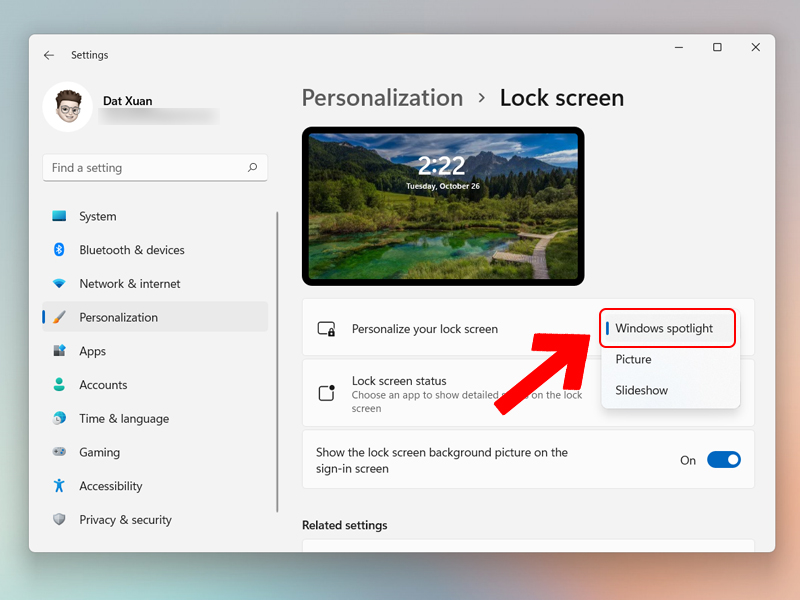
Tại đây bạn có thể cấu hình đầy đủ từ hình nền đến thông báo ứng dụng.
Các tùy chọn hình nền màn hình khóa
Windows cung cấp 3 lựa chọn chính:
1. Windows Spotlight (Điểm nhấn Windows)
-
Là hình ảnh tự động thay đổi hàng ngày do Microsoft cung cấp.
-
Được chọn lọc từ những bức ảnh đẹp, chất lượng cao.
-
Phù hợp với người thích sự bất ngờ mỗi ngày.
2. Picture (Hình ảnh tĩnh)
-
Cho phép bạn chọn một ảnh từ máy tính làm màn hình khóa.
-
Có thể chọn hình gia đình, phong cảnh, thú cưng,…
3. Slideshow (Trình chiếu ảnh)
-
Hiển thị nhiều ảnh thay đổi liên tục.
-
Thích hợp khi bạn muốn tạo album ảnh cá nhân trên màn hình khóa.
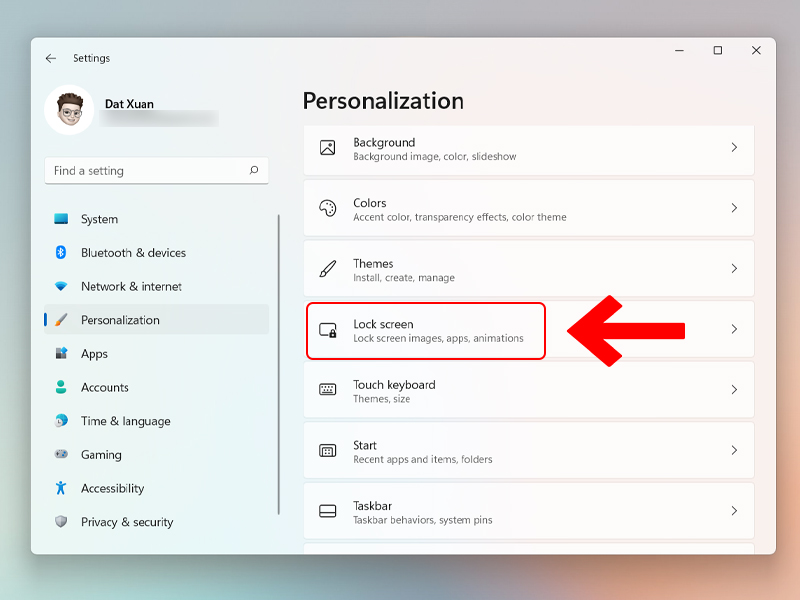
Cách thêm hoặc thay đổi ảnh nền tùy chỉnh
Hướng dẫn nhanh:
-
Tại giao diện Lock screen, chọn mục Background > Picture.
-
Nhấp Browse, chọn ảnh yêu thích từ máy tính.
-
Ảnh sẽ lập tức được áp dụng cho màn hình khóa.
📷 Mẹo hay: Nên chọn ảnh có độ phân giải từ 1920×1080 trở lên để đảm bảo không bị vỡ hình.
Hiển thị ứng dụng trên màn hình khóa
Bạn có thể cho phép hiển thị các ứng dụng như:
-
Lịch (Calendar): Xem lịch hẹn, sự kiện.
-
Mail: Cập nhật nhanh email mới.
-
Thời tiết: Biết được tình hình thời tiết trước khi ra ngoài.
-
Alarm & Clock: Quản lý báo thức và đồng hồ.
Cách thêm:
-
Trong phần Lock screen, kéo xuống Choose an app to show detailed status.
-
Chọn ứng dụng bạn muốn hiển thị thông tin đầy đủ.
-
Ở bên dưới, chọn tối đa 7 ứng dụng để hiển thị thông tin nhanh.
Ẩn thông tin cá nhân khi khóa màn hình
Windows cho phép bạn ẩn địa chỉ email và tên tài khoản để tăng bảo mật.
Cách thực hiện:
-
Trong phần Lock screen settings, tắt mục Show account details (e.g. email address).
-
Hệ thống sẽ chỉ hiện tên máy, không lộ thông tin cá nhân.
Cách vô hiệu hóa màn hình khóa (nâng cao)
Trong một số trường hợp, bạn có thể muốn tắt màn hình khóa để vào Windows nhanh hơn. Tuy nhiên, đây là thao tác nâng cao và không được khuyến khích với người dùng thiếu kinh nghiệm.
💡 Hãy tìm hiểu kỹ hoặc backup dữ liệu trước khi chỉnh sửa Registry hoặc Group Policy.
Một số lỗi thường gặp và cách khắc phục
Không thay đổi được ảnh nền?
-
Kiểm tra lại ảnh có định dạng .jpg hoặc .png không.
-
Đảm bảo ảnh không bị lỗi hoặc dung lượng quá lớn.
-
Khởi động lại máy tính sau khi cài đặt.
Ảnh bị méo hoặc không vừa màn hình?
-
Chọn ảnh có tỷ lệ 16:9.
-
Kích hoạt chế độ Fill hoặc Fit trong phần Background settings.
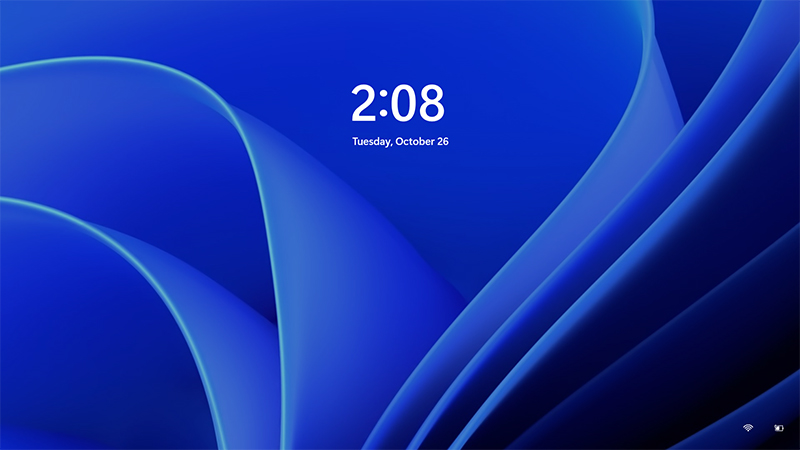
Câu hỏi thường gặp (FAQs)
Tôi có thể dùng ảnh GIF làm hình nền màn hình khóa không?
Không. Windows chỉ hỗ trợ ảnh tĩnh hoặc trình chiếu ảnh JPG, PNG.
Có nên dùng ứng dụng bên thứ ba để thay đổi màn hình khóa?
Có thể nếu bạn muốn thêm hiệu ứng hoặc chức năng nâng cao. Tuy nhiên, hãy kiểm tra độ tin cậy trước khi cài đặt.
Màn hình khóa có tiêu tốn tài nguyên máy không?
Không đáng kể. Tuy nhiên nên tránh dùng ảnh dung lượng lớn hoặc trình chiếu quá nhiều ảnh.
Kết luận
Tùy chỉnh màn hình khóa Windows không chỉ là làm đẹp cho máy tính mà còn mang lại sự tiện lợi và cá nhân hóa trải nghiệm sử dụng. Với vài thao tác đơn giản, bạn đã có thể biến màn hình khóa thành một không gian sáng tạo và hữu ích.
👉 Để khám phá thêm nhiều thủ thuật máy tính và mẹo hay Windows, truy cập ngay HOIQUANTINHOC.VN – nơi chia sẻ kiến thức công nghệ hàng đầu dành cho bạn!